今天羽化飞翔给大家带来的资源名称是【 Mastercam 2019 】,希望能够帮助到大家。更多软件资源,访问《互联网常用软件工具资源汇总贴》。
软件介绍
mastercam2019是一款世界知名的CAD/CAM软件,拥有设计、实体建模、2D/3D铣削、车削、车铣复合、线切割、木工、雕刻等多个模块,可以为航空航天、汽车、船舶、医疗等先进制造业及电器、轻工产品和模具等传统制造行业量身定制了多种CAD/CAM解决方案。目前全新的MC2019对软件的功能、界面和工作流程进行了重构和优化,通过增强的CAD模型导入支持,改进零件准备,夹具设置以及扩展对基于模型的定义(MBD)的支持,提高效率并缩短作业设置时间。
Mastercam 2019 软件下载地址

Mastercam 2019 软件安装步骤及详细教程
1.选择我们下载的安装包,右键解压。
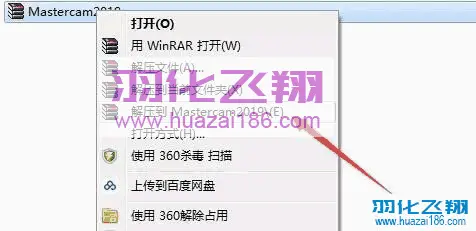
2.解压后得到以下文件,打开安装包。

3.右键以管理员的身份运行Launcher安装程序。
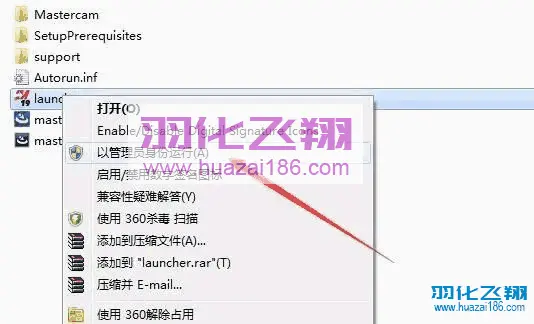
4.点击OK。
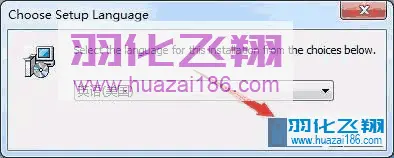
5.选择Mastercam Installation开始安装。

6.点击next。
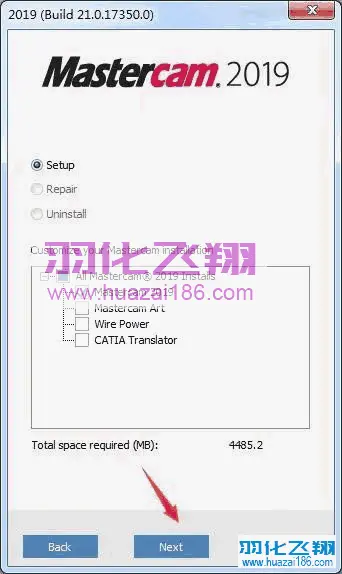
7.点击Configure。
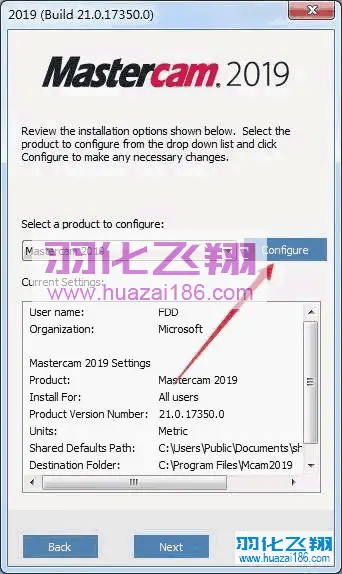
8.修改安装路径,直接将C修改为你需要安装到的盘,本例安装到E,点击Done。
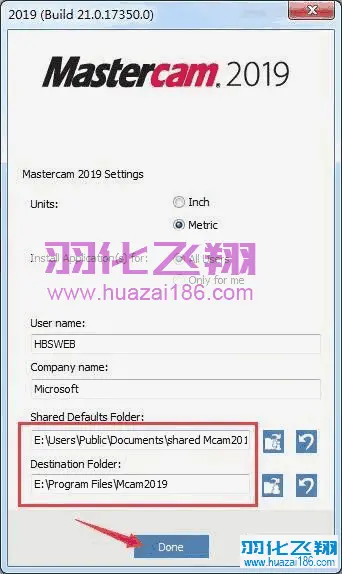
9.点击Next。
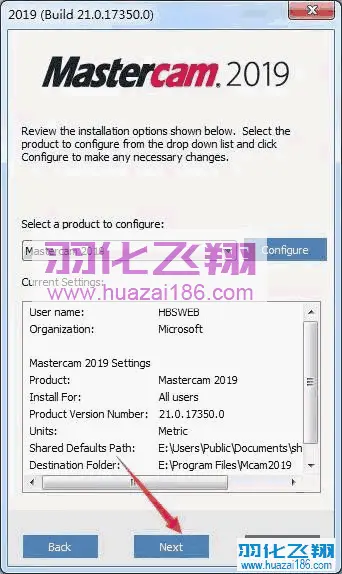
10.选择Yes,点击Next。
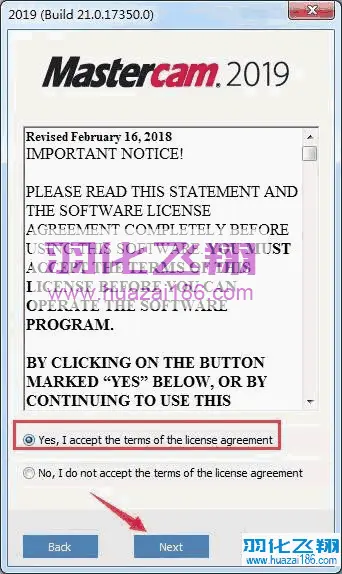
11.安装中,等待安装完成。
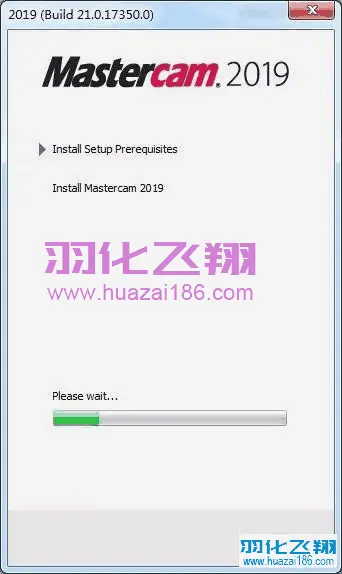
12.安装成功,点击Exit。
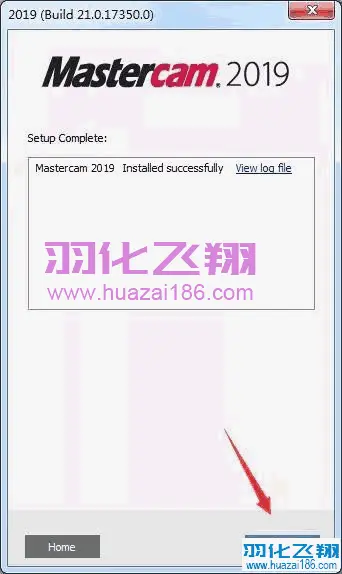
13.打开解压后的安装包,进入[注册+驱动]文件夹,双击运行注册文件,然后点击是。
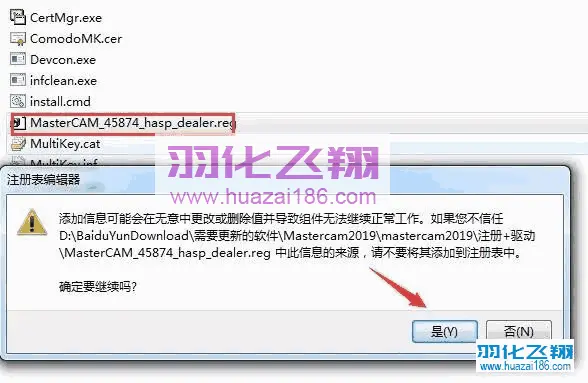
14.右键属性桌面计算机图标,选择设备管理器。
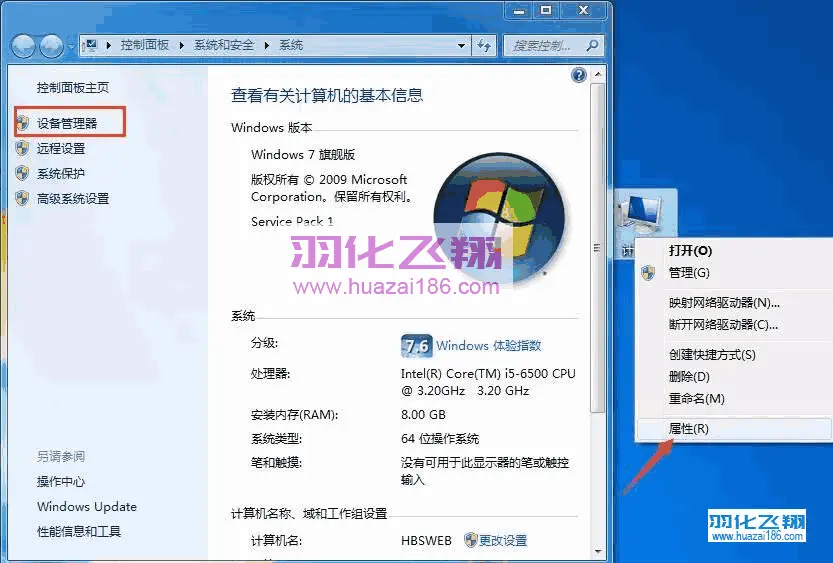
15.进入设备管理器,右键图示处,选择添加过时硬件。
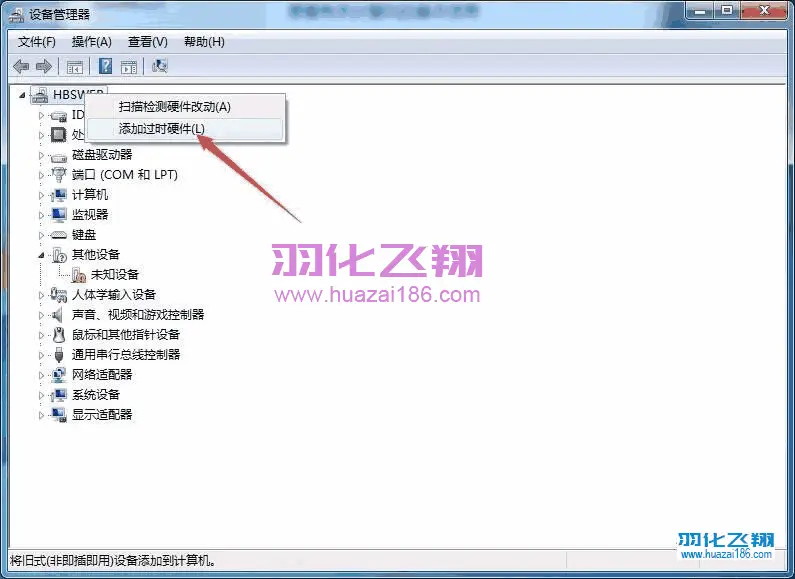
16.点击下一步。
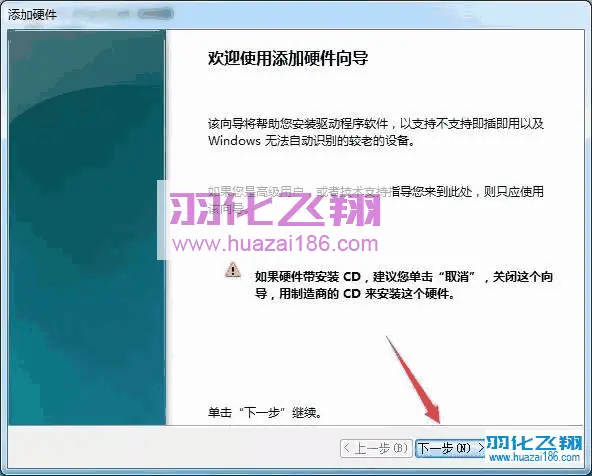
17.选择“安装我手动从列表选择的硬件(高级)(M)”点击下一步。
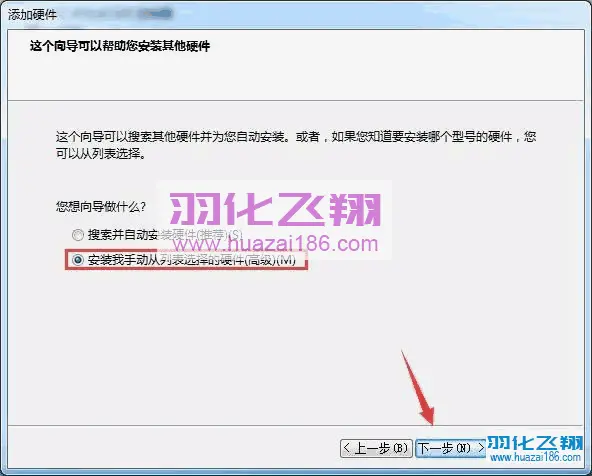
18.点击下一步。
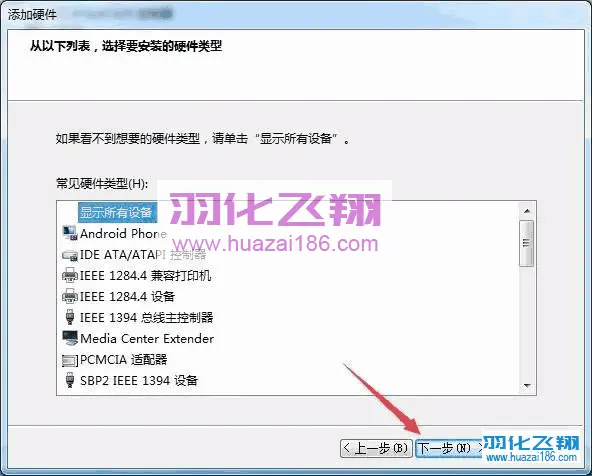
19.点击从磁盘安装,再点击浏览,选择安装包中MultiKey.inf文件,点击打开继续下一步。
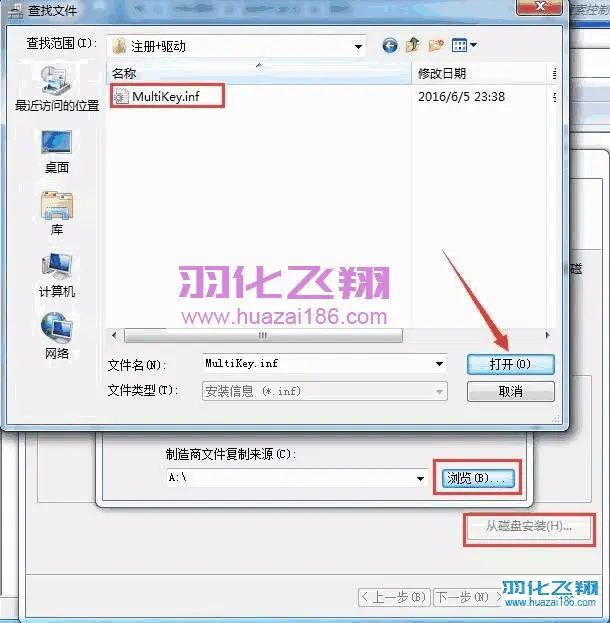
20.点击下一步。
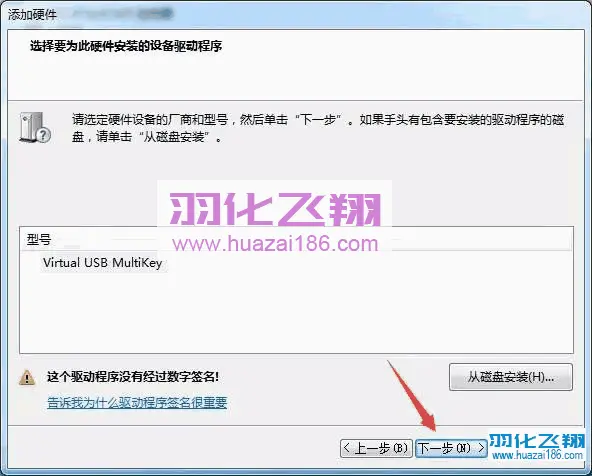
21.点击下一步。
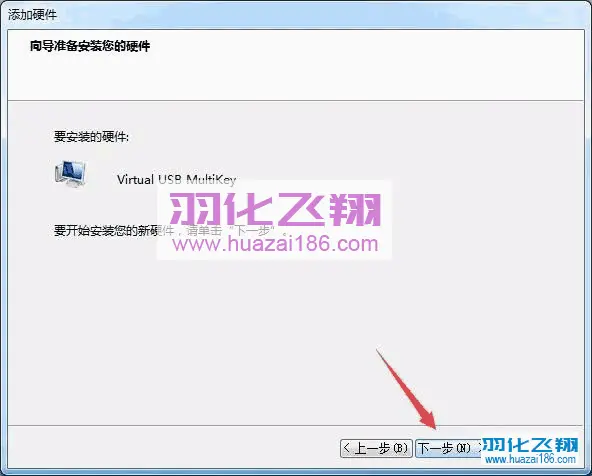
22.点击完成。
温馨提示:
Win7/Win8/Win10系统需“禁用驱动程序强制签名”后,才能正常安装虚拟驱动。若没有禁用,请自行百度设置方法;设置完成后,重新从本教程的第14步开始操作即可。
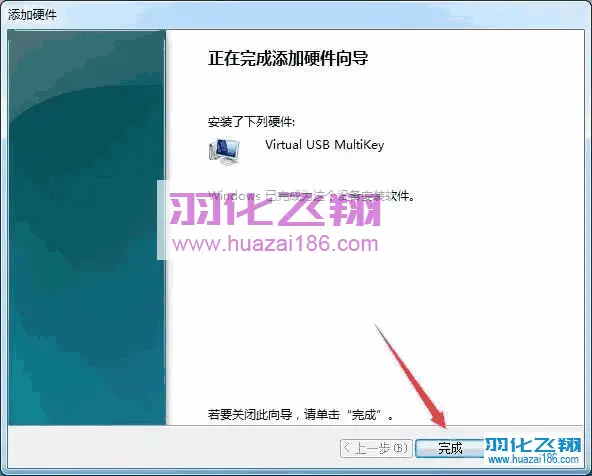
23.驱动安装成功后,设备管理器会多出图示Key。
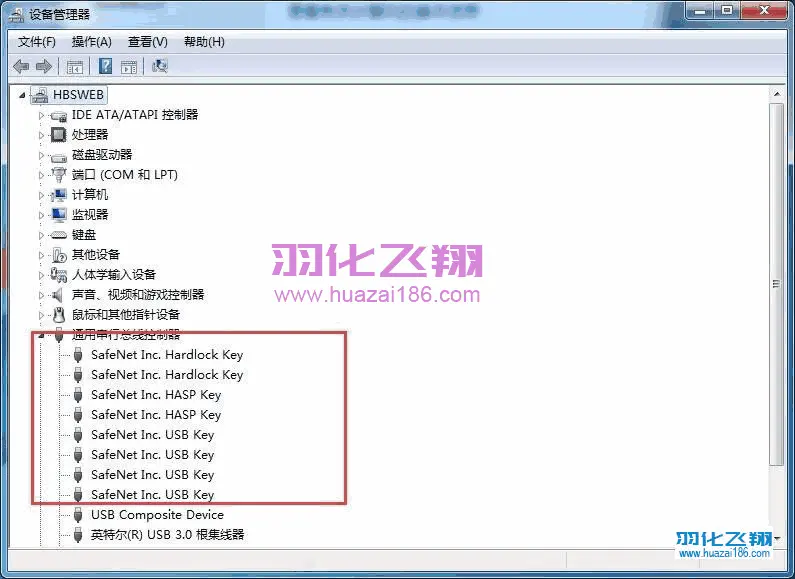
24.打开安装包中汉化文件,复制以下文件。

25.将刚刚复制的文件,粘贴到软件安装目录中(参考第8步安装路径),勾选后选择是。

26.勾选后,点击替换。
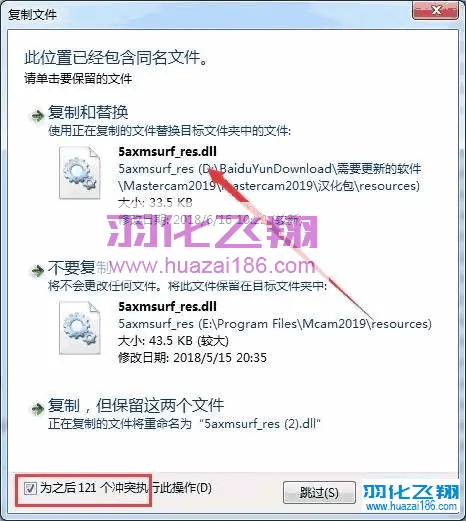
27.软件安装破解成功,运行界面如下。
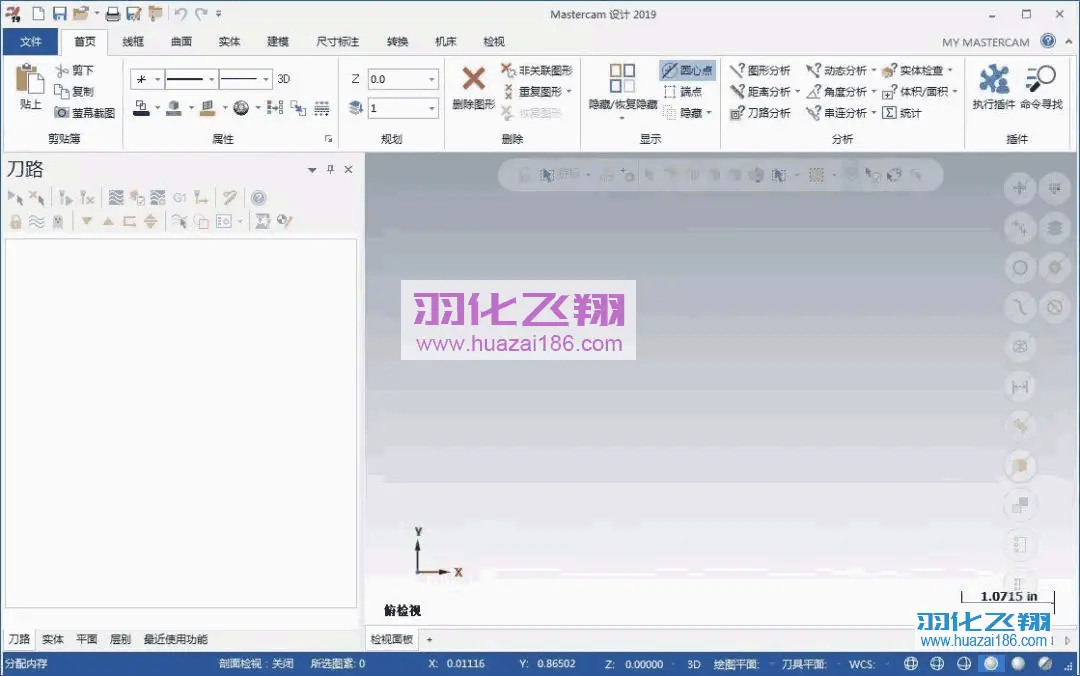
28.该软件安装教程到此结束。












暂无评论内容